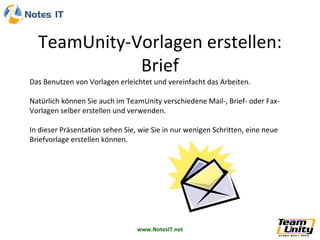
TeamUnity - Vorlagen: Neue Briefvorlage
- 1. Das Benutzen von Vorlagen erleichtet und vereinfacht das Arbeiten. Natürlich können Sie auch im TeamUnity verschiedene Mail-, Brief- oder Fax-Vorlagen selber erstellen und verwenden. In dieser Präsentation sehen Sie, wie Sie in nur wenigen Schritten, eine neue Briefvorlage erstellen können.
- 2. 1.) Klicken Sie bitte auf die Schaltfläche „Vorlagen“ und öffnen Sie die Vorlagen-Datenbank.
- 3. 2.) Über die Schaltfläche „Erstellen“ öffnen Sie ein neues Auswahlfenster. 3.) Hier markieren Sie bitte „Briefvorlage“ und bestätigen mit „OK“.
- 4. 4.) Im Bereich Definition vergeben Sie bitte bei „Bezeichnung“ einen Titel für die neue Briefvorlage. Sie können hier auch eine kurze Beschreibung der Vorlage eintragen.
- 5. 5.) Hier sollten Sie die neue Briefvorlage einer oder mehreren Kategorien zuordnen. ANMERKUNG: Die einzelnen Kategorien werden über das Schlüsselwort „VorlagenKategorien“ in der Konfiguration der Vorlagen-Datenbank festgelegt
- 6. 6.) Bei Feldübernahme legen Sie fest, welche Bereiche aus der Vorlage in das Dokument übernommen werden. Jetzt können Sie, je nachdem welche Felder Sie für die Übernahme markiert haben, die folgende Vorlage ausfüllen.
- 7. 6a.) Ihr Logo 6b.) Fensterzeile 6d.) Empfängeradresse 6e.) Betreff 6f.) Anrede Korrespondenzpartner 6g.) Briefinhalt 6h.) Ihre oder z.B. Abteilungs-Unterschrift 6c.) Ihre Anschrift